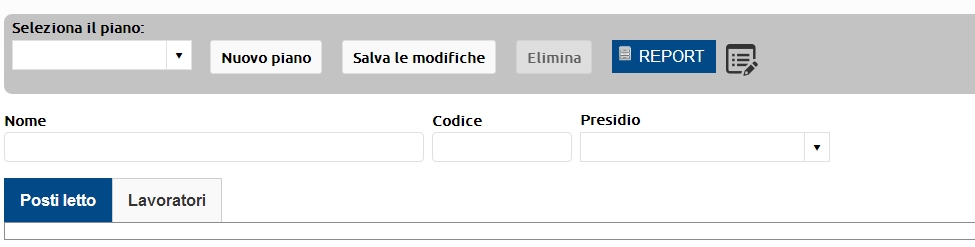Questa maschera permette la configurazione dei diversi Piani dell'organizzazione. Dal menù Anagrafiche, cliccando su Piani si apre la seguente interfaccia.
O
Per il funzionamento dell'applicazione è necessario popolare la tabella XXXcon alcune informazioni di base.
La tabella, relativa ai dati essenziali dei Piani, può essere popolata anche utilizzando un foglio Excel di importazione appositamente predisposto. Vedere anche l'istruzione Come importare i dati mediante foglio di Excel
Dal menù Anagrafiche cliccando su Piani si accede alla seguente interfaccia:
INSERIRE SCREENSHOT
- Per selezionare un Piano già presente in anagrafica cliccare sulla finestra a tendina Seleziona il Piano e selezionarlo o digitare parte del nome del Piano che si vuole trovare, il sistema attiva una ricerca rapida degli elementi contenenti le lettere digitate; una volta individuato selezionarloPiano.
- Per modificare un Piano, una volta selezionato eseguire i cambiamenti necessari e alla fine salvarli cliccando sul tasto Salva le modifiche.
Attenzione: se non si completa l'operazione di salvataggio i dati inseriti e le modifiche andranno perse, accertarsi pertanto che compaia il messaggio e la scritta in verde "salvataggio effettuato". - Per eliminare del tutto un Piano, cliccare su Elimina.
Attenzione: un messaggio avvisa, prima della cancellazione definitiva dell'impossibilità di recuperare i dati e chiede quindi la conferma del comando. - REPORT: Tramite questo pulsante si accede all'elenco dei Reparti registrati in anagrafica. Vedere la seziona sezione corrispondente:
→ LINK - Registro delle modifiche
. Cliccando su questo pulsante, l'utente autorizzato, può visualizzare la cronologia delle operazioni e modifiche realizzate da ogni utente.
Inserimento di un nuovo Piano
Cliccare sul pulsante su Nuovo Pianopiano. Si aprirà la seguente maschera:
INSERIRE SCREENSHOT
Digitare Scrivere il nome del Piano e quindi compilare i campi richiesti. (SPECIFICARE DETTAGLI SUI CAMPI SE NECESSARIO)Per salvare le informazioni digitate e/o le modifiche apportate cliccare sul pulsante Salva. Attenzione: se non si completa l'operazione di salvataggio i dati inseriti e le modifiche andranno perse, accertarsi pertanto che compaia il messaggio e la scritta in verde "salvataggio effettuato".Piano nel campo Nome, un codice e il Presidio di appartenenza. Al termine dell'inserimento premere Salva le modifiche. Attenzione: non verrà salvato alcun dato finché non si preme Salva le modifiche.
Una volta che viene inserito un nuovo piano o selezionato un piano esistente, compaiono delle ulteriori schede: Posti letto e Lavoratori.
Posti letto
La scheda Posti letto contiene una tabella attraverso la quale è possibile inserire o modificare i posti letto presenti nel reparto. Cliccando su Inserisci posto letto è possibile aggiungere uno nuovo e indicare una serie di caratteristiche: il reparto, la stanza, la categoria assistenziale, se sono riservati o meno a degenti di un certo sesso, e se sono attualmente liberi. Tutto ciò inserendo i dati nelle relative caselle e premendo sul pulsante Salva posto letto, il nuovo inserimento verrà visualizzato direttamente sotto forma di nuova riga della tabella.
Lavoratori
La scheda Lavoratori consente di inserire i lavoratori assegnati al reparto. Cliccare su Aggiungi lavoratore e selezionare il lavoratore desiderato.